Ce n’est pas tous les jours qu’Apple repense l’une de ses interfaces et c’est même la première fois qu’elle le fait en même temps pour tous ses systèmes d’exploitation1. D’iOS 26 à macOS 26, de watchOS 26 à iPadOS 26, sans oublier visionOS 26 et même tvOS 26, ils reçoivent tous une présentation modifiée et une bonne infusion de Liquid Glass, le nom du nouveau matériau virtuel qui a servi de base pour la créer. Mélange entre l’eau et le verre, il mise sur la transparence et les effets de lumière pour apporter un éclairage différent.
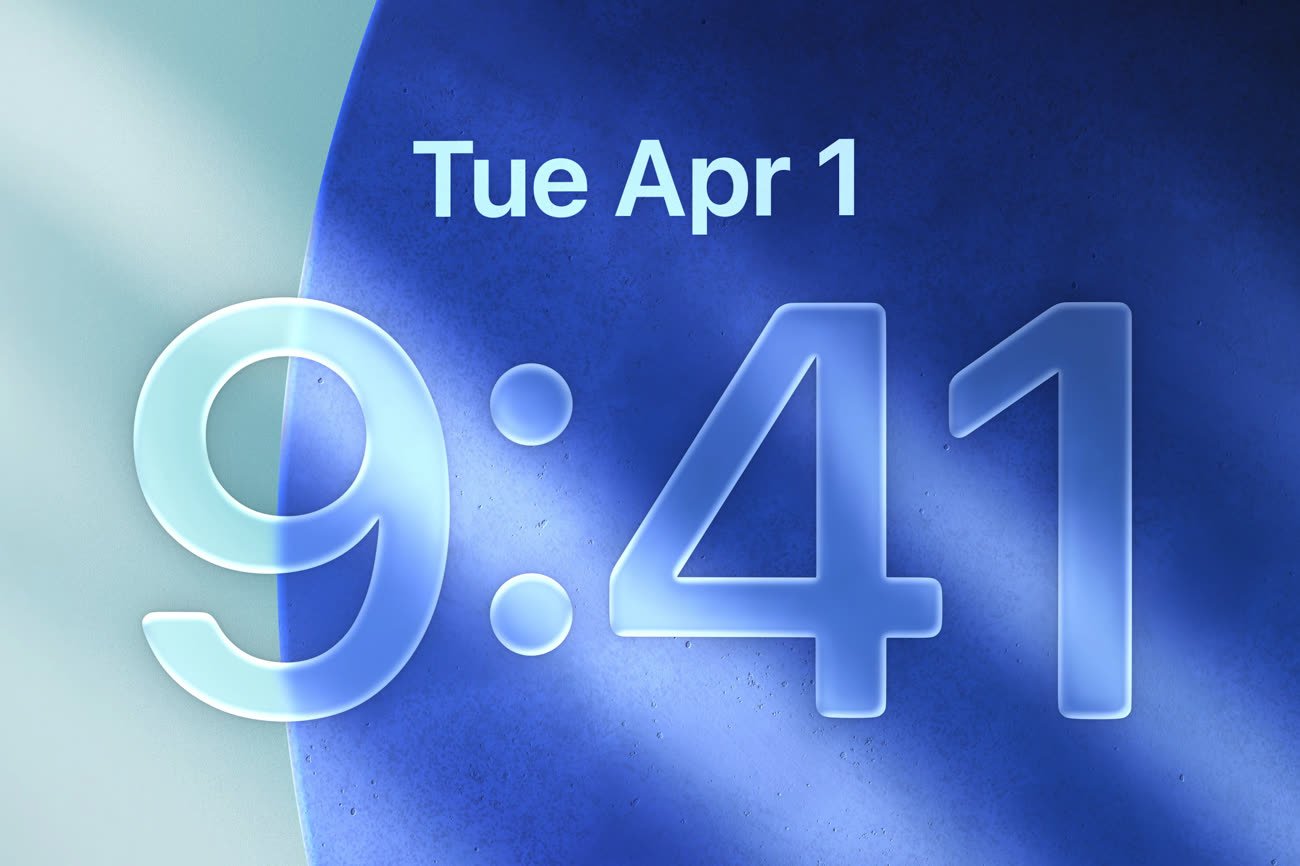
Nous avons déjà évoqué la partie théorique du Liquid Glass dans un précédent article, alors maintenant place à la pratique. À quoi cette nouvelle interface ressemble-t-elle exactement ? Voici des images des premières bêtas pour vous donner une idée du rendu, sans perdre de vue que cela devrait évoluer tout au long de l’été, au fil des mises à jour.
Le Liquid Glass allooooonge l’heure sur l’écran verrouillé
Débutons la découverte par l’écran verrouillé, car c’est le premier que l’on voit après tout. Enfin, le deuxième pour être exact, puisqu’après la mise à jour, vous verrez un « bonjour » avec la calligraphie qu’Apple met un petit peu partout ces dernières années. Cet écran donne le ton, avec un jeu sur la lumière et des reflets particulièrement sophistiqués, ainsi qu’une transparence qui complique la lisibilité de l’ensemble. Vous allez le voir par la suite, ce sont deux idées transversales.

L’écran verrouillé de l’iPhone n’a pas été entièrement bouleversé par iOS 26, ce qui n’empêche pas un changement spectaculaire : l’heure s’habille de Liquid Glass et surtout, elle peut s’allonger pour occuper une bonne partie de l’écran. Mieux, le système ajuste lui-même la hauteur de la police en fonction de la photo choisie en guise de fond d’écran. Voici ce que cela donne, avec trois hauteurs différentes qui collent assez bien aux images.
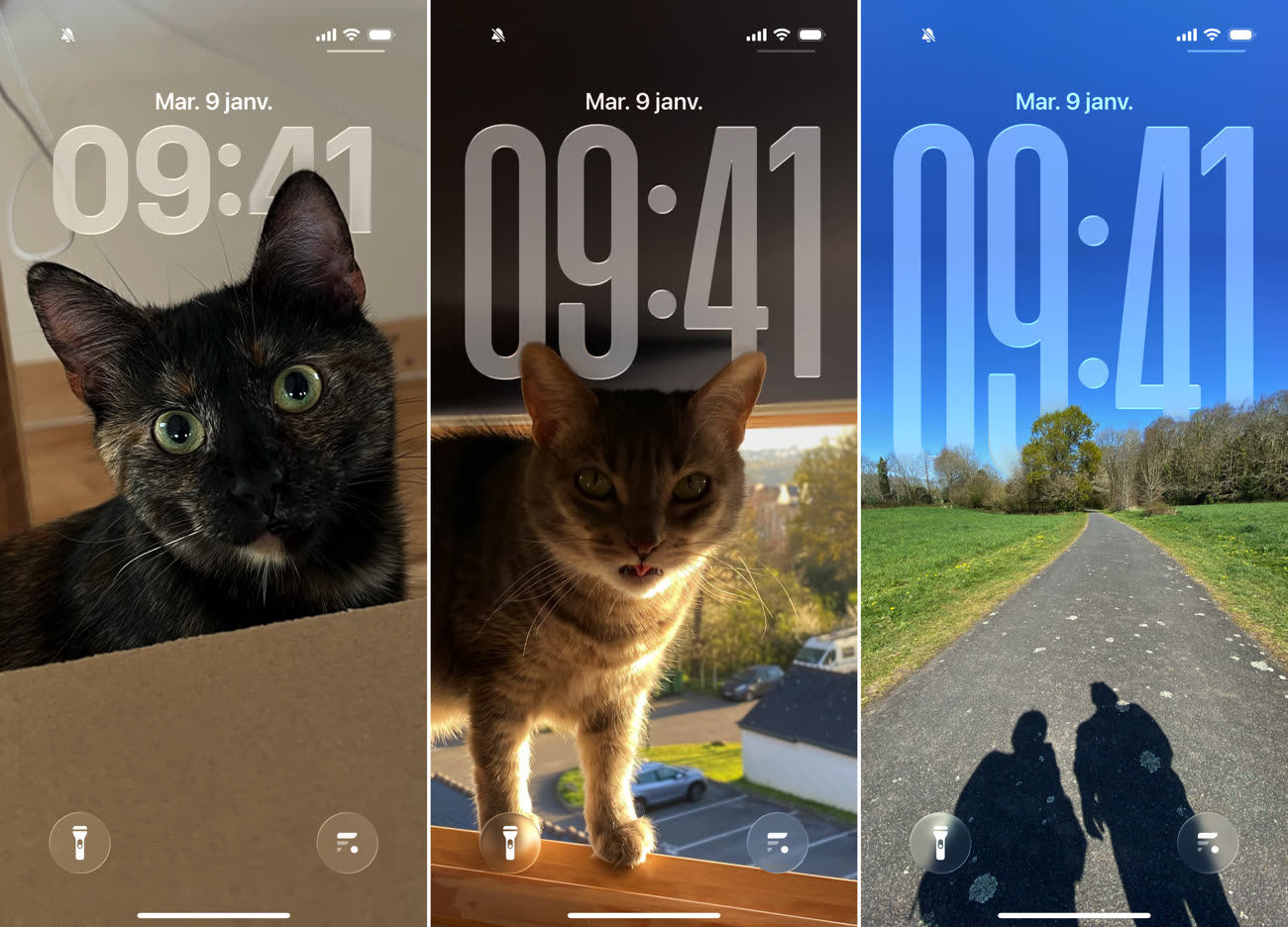
Pour activer ce nouveau mode, vous devez modifier l’écran verrouillé, puis toucher l’heure pour choisir l’option « Glass ». Vous verrez alors une petite réglette dans le coin, que vous pourrez tirer vers le bas pour agrandir l’heure. Si vous avez un fond d’écran unique et fixe associé à cet écran verrouillé, l’heure restera alors toujours dans ce format. Si vous avez un fond d’écran dynamique, iOS 26 se chargera de l’adapter au mieux en fonction des photos qui seront sélectionnées.
À noter que la zone de widgets qui se trouve normalement directement sous l’heure bascule tout en bas de l’écran verrouillé avec la première bêta. On ne sait pas encore si cela changera au fil des mises à jour ou si c’est voulu, sachant que les widgets restent en bas même si l’heure n’occupe pas tout l’écran.
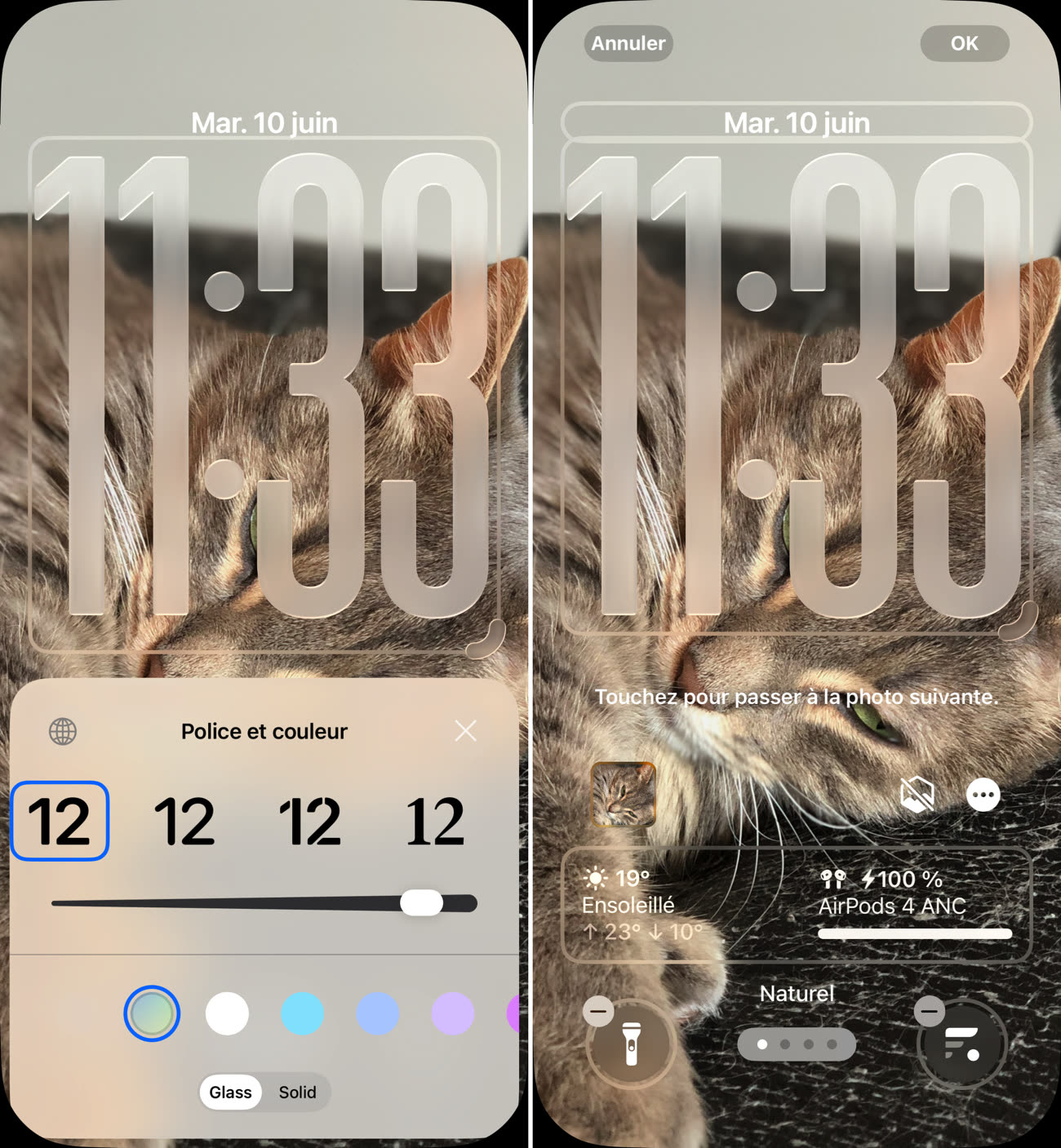
Sous le capot, Apple a modifié sa police San Francisco pour qu’elle puisse s’étirer tout en restant lisible et agréable. C’est un ajustement dynamique, qui se fait non seulement lorsque le fond d’écran change, mais aussi pendant l’utilisation. Ainsi, si vous recevez des notifications ou bien si vous les affichez par la suite, l’heure va se rétracter et occuper de moins en moins d’espace pour laisser de la place aux alertes.
En parlant de notifications, la première bêta n’est pas optimale pour lire leur contenu. Le fond d’écran infuse ses couleurs dans la bulle d’alerte et le texte n’est pas toujours très lisible. C’est un des nombreux éléments qui seront certainement ajustés par Apple pendant l’été. Bon point en revanche, si vous écoutez de la musique ou un podcast et que vous passez l’illustration en plein écran, l’heure reste visible. Les abonnés Apple Music pourront aussi profiter des pochettes animées à cet endroit.
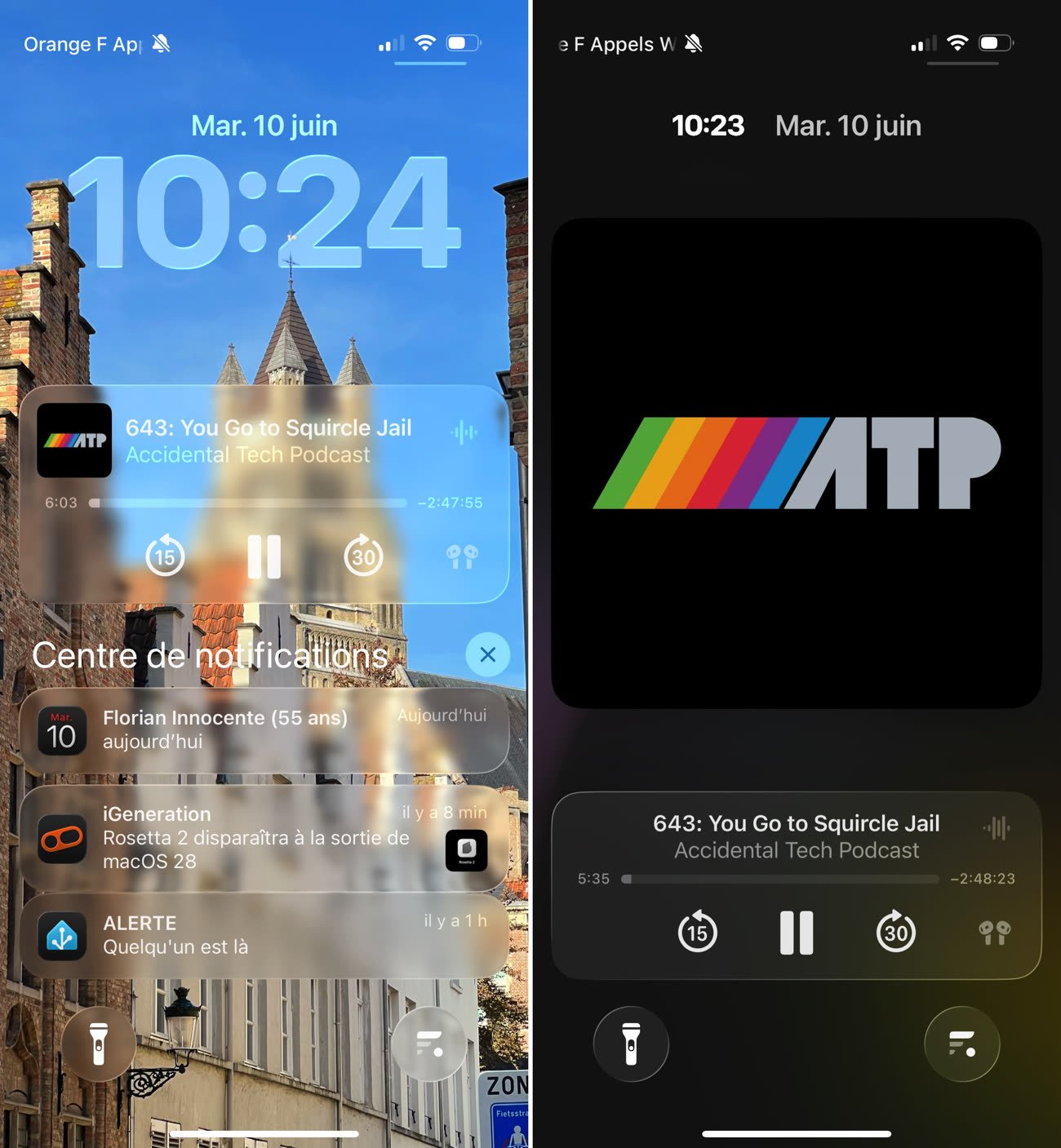
Cette heure agrandie n’est pas réservée à l’iPhone, les iPad en bénéficient eux aussi. Avec encore plus de souplesse d’ailleurs, leur écran étant plus grand : on peut ainsi afficher l’heure en VRAIMENT gros, si on le souhaite. Bizarrement, watchOS 26 ne propose pas l’option pour autant que j’ai pu en juger. Quant à macOS 26, le système n’a pas d’écran verrouillé personnalisable, même si l’heure s’y affiche désormais en mode « Glass ».
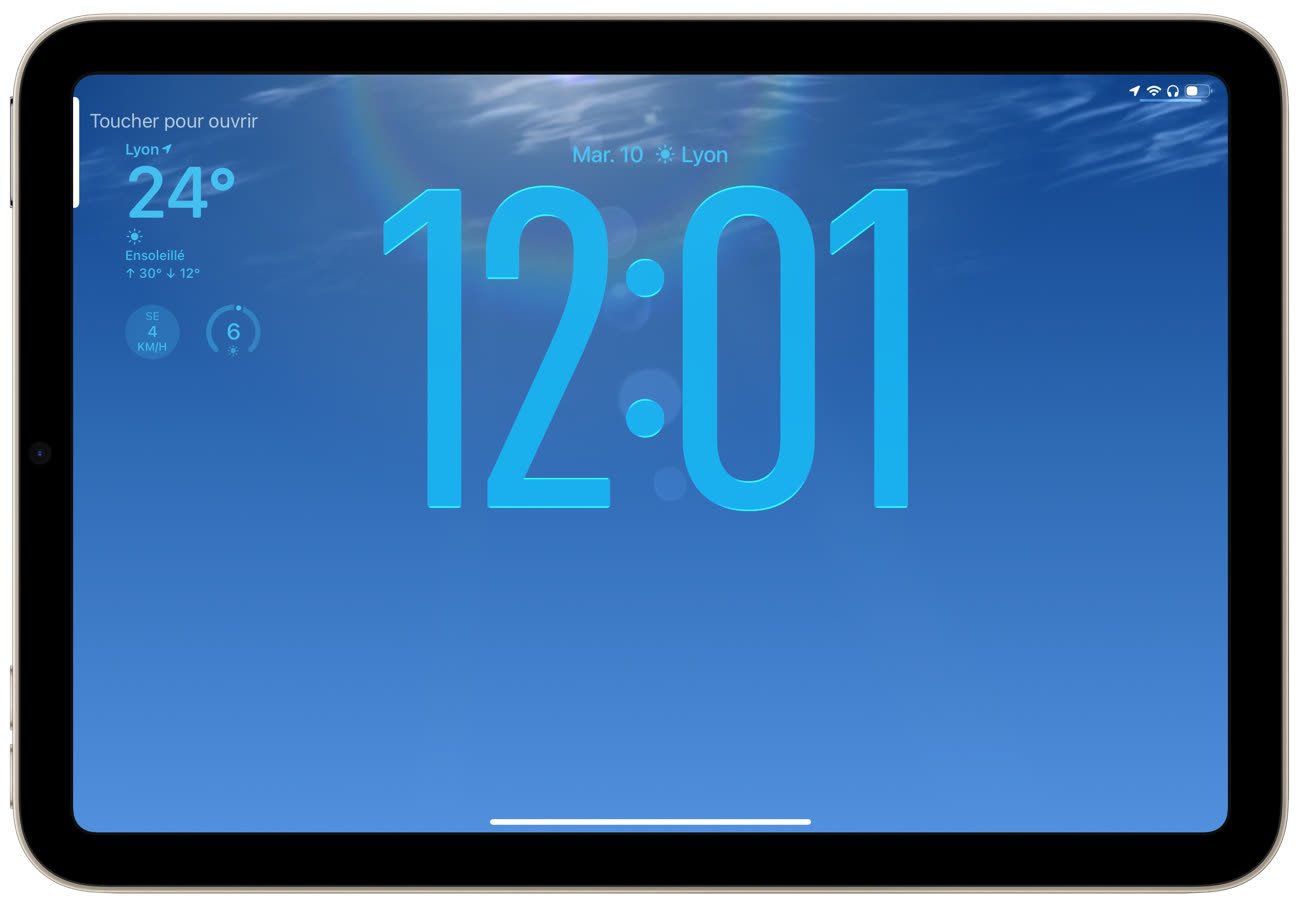
Si vous le souhaitez, vous pouvez même activer un effet de profondeur par parallaxe sur l’écran verrouillé. En touchant l’icône en forme de losange sur l’interface d’édition, vous pouvez activer cette option qui nécessite un calcul réalisé dans la foulée par l’appareil. Une fois que c’est fait, l’angle de l’image est ajusté en même temps que celui de l’iPhone, ce qui donne l’illusion de la 3D. C’est une vieille idée qu’Amazon avait explorée pour son smartphone, même si Apple le fait sans composant matériel dédié.
Des gouttes de verre liquide partout
En déverrouillant son iPhone, on peut découvrir l’une des nouveautés les plus significatives de ce nouveau design : le Liquid Glass imaginé par Apple ressemble à des plaques de verre ou bien des gouttes d’eau, qui diffusent la lumière et déforment même ce qu’il y a en dessous de façon photoréaliste, au moins dans l’idée. Ce phénomène se retrouve lors de la transition entre l’écran verrouillé et celui d’accueil, sur les iPhone et iPad.
Notez comment iOS 26 donne l’impression de manipuler une plaque de verre courbée sur ses bords, qui ajoute des déformations chromatiques sur tout ce qu’il y a en arrière-plan. C’est comme si vous faisiez glisser l’écran de l’iPhone ou iPad lui-même, c’est d’ailleurs tout l’idée du redesign, rapprocher le matériel et le logiciel. L’effet sera peut-être encore plus saisissant dans quelques mois, avec un smartphone affiné…
Cette idée est centrale dans le système et vous la retrouverez à de multiples endroits. Ainsi, dans les « Tab bars », les barres de contrôle que l’on trouve dans de nombreuses apps en bas de l’écran de l’iPhone, l’élément sélectionné est recouvert d’une goutte de Liquid Glass que l’on peut déplacer à un autre élément. Cela ne se voit pas nécessairement en statique, mais si vous touchez un bouton, vous pourrez distinguer une bulle qui se forme et vient se déplacer au nouvel emplacement. Vous pouvez même maintenir le doigt et contrôler la goutte pour ainsi dire, en la déplaçant de droite à gauche.
Cette goutte est visible à de multiples autres endroits, comme sur les boutons de sélection qui ont été allongés par l’action du Liquid Glass et qui affichent eux aussi une bulle de verre lorsque maintient le doigt ou le curseur pour passer d’un état à l’autre. L’effet n’est pas visible en revanche quand on clique ou tape une fois sur le contrôle, basculant sa position immédiatement.
Autre exemple, les réglettes affichent une bulle similaire lors du déplacement du curseur. Ce ne sont pas les seules occurrences, on retrouve ces gouttes lors de la sélection de texte, par exemple, et j’imagine qu’il y en a encore bien d’autres à découvrir.
La transparence du verre est omniprésente dans tous les systèmes, au point de rendre quelques interfaces particulièrement difficiles à lire. Le meilleur exemple des bugs de lecture que l’on peut rencontrer dans la première bêta, c’est sans doute le centre de contrôle. Le verre gagnerait à être davantage dépoli, car en fonction de ce qui est affiché sous lui, les contrôles se fondent un petit peu et il peut devenir difficile de les distinguer. Même quand ils sont lisibles, les déformations impliquées par le Liquid Glass et le verre dépoli ne sont pas toujours heureuses, il y aura sûrement du travail à faire de ce côté.
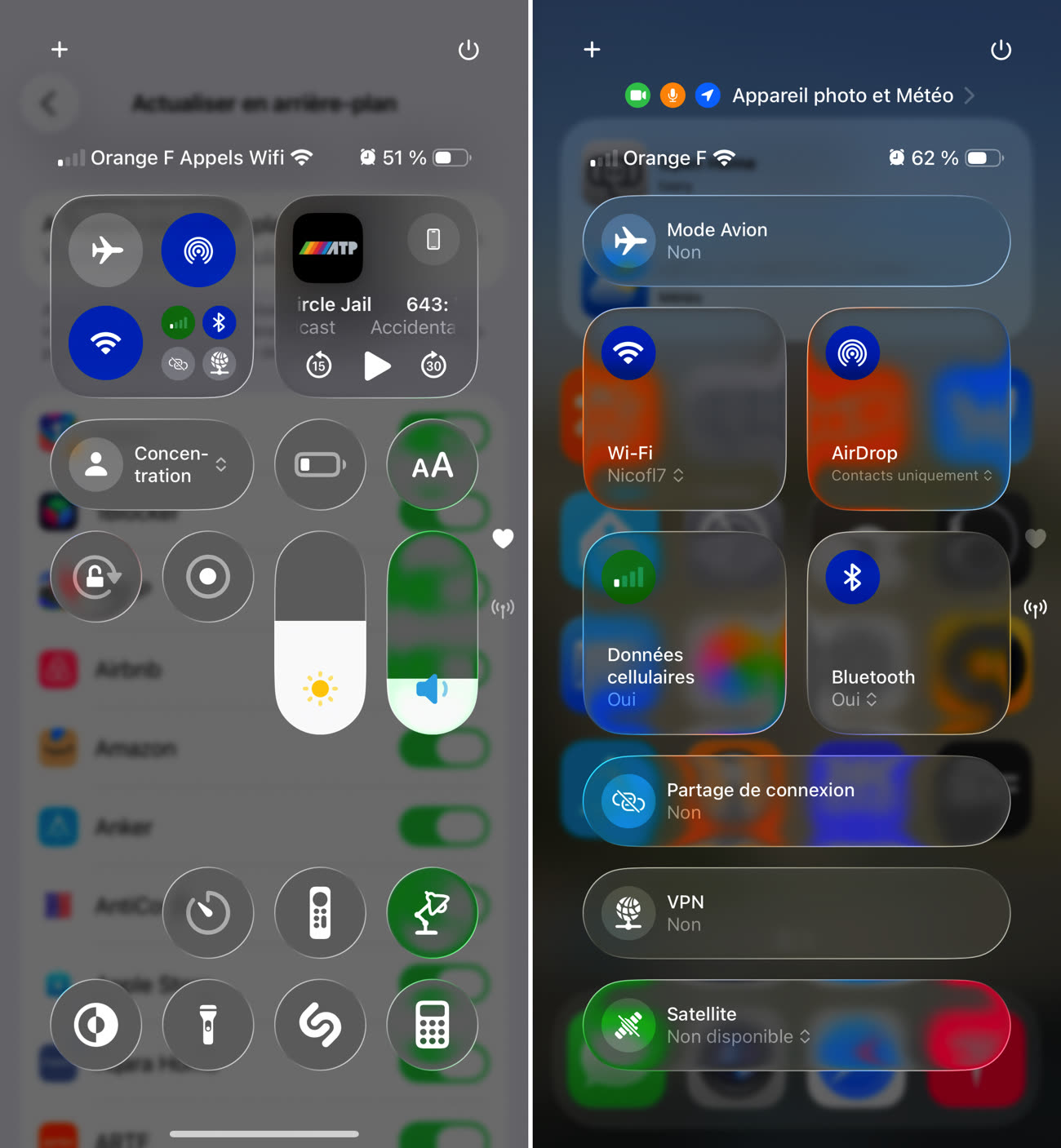
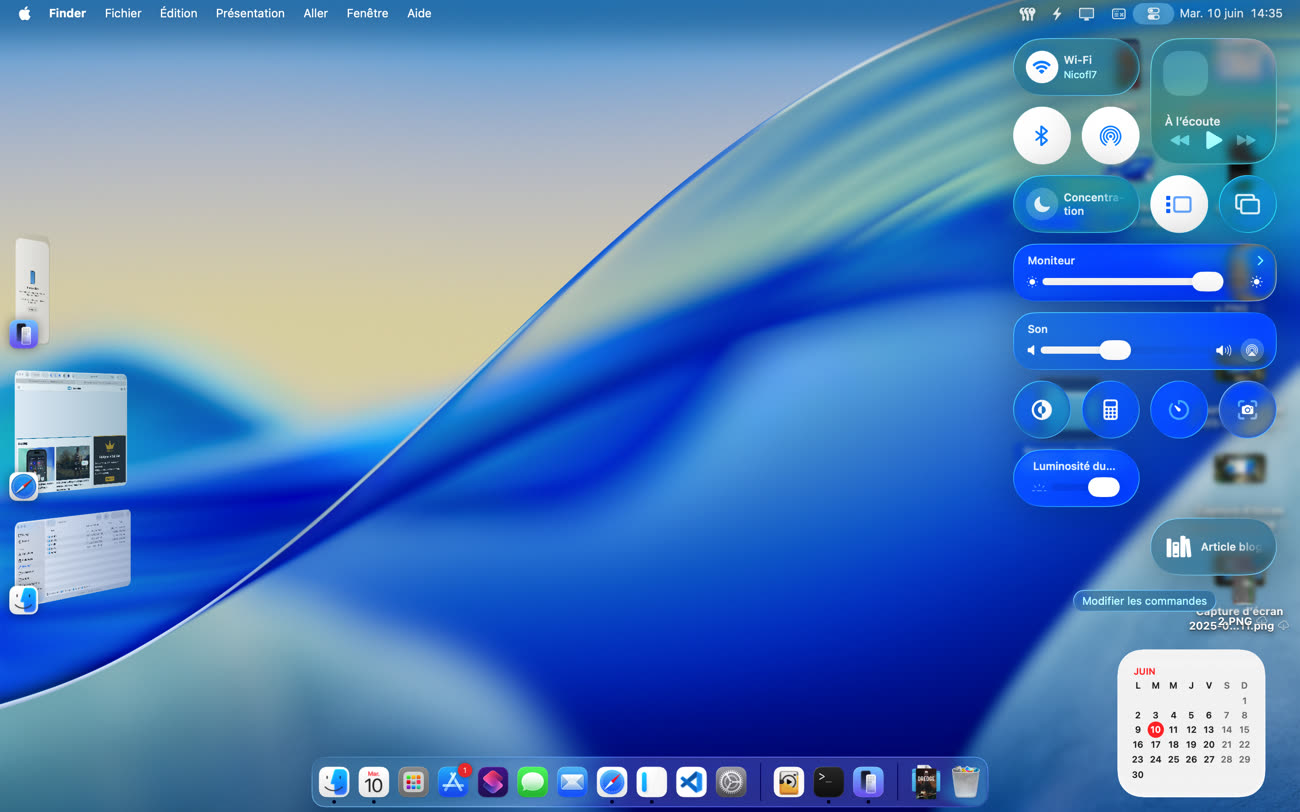
La transparence joue avec le contenu comme jamais auparavant. C’est particulièrement visible dans les apps qui affichent du contenu coloré, Photos évidemment, mais aussi Musique avec ses pochettes d’albums ou encore Safari. Dans le navigateur web, la barre d’URL, qui s’affiche en bas de l’iPhone, présente des jeux de lumière assez sophistiqués quand on fait défiler une page pleine d’images.
Le lecteur vidéo d’iOS 26 est aussi un bel exemple du travail réalisé par Apple sur les interactions entre l’interface et le contenu. Les trois boutons du milieu pour contrôler la lecture sont désormais des bulles qui déforment ce qui s’affiche en dessous, ce qui est plutôt joli.
Cela ne se voit pas forcément sur des captures d’écran statiques, mais Apple a aussi fortement travaillé ses animations. Tissant l’analogie de la goutte, les contrôles s’agrandissent à partir du bouton d’origine, comme si en appuyant dessus, vous aviez créé une plus grosse goutte. Vous pourrez même « jouer » avec ce contrôle, en la manipulant presque comme de l’eau : Liquid Glass apporte ainsi un moteur physique que les apps vont pouvoir exploiter.
L’écran d’accueil affiche (encore) un autre style pour les icônes
Vous aimez le concept de Liquid Glass ? iOS 26 permet d’aller beaucoup plus (ou trop) loin en activant un autre style pour les icônes. Un de plus, après les modes sombres et colorés ajoutés avec iOS 18 l’an dernier, et comme on s’en doute, la transparence est de mise. D’ailleurs, c’est le nom du mode, avec deux options proposées pour afficher une variante claire ou sombre, ou bien ajuster automatiquement pour suivre le système.
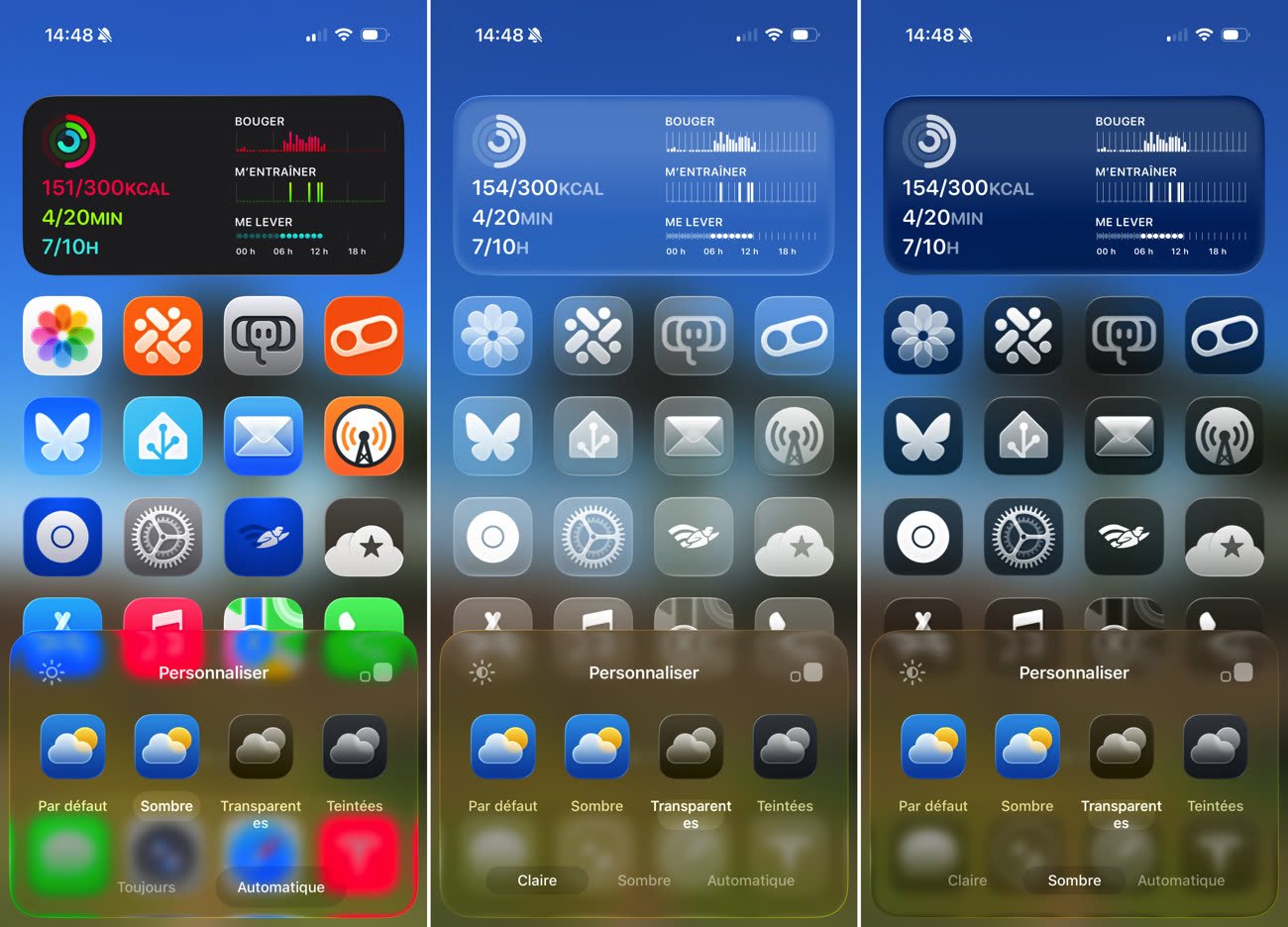
Dans ce mode transparent, il n’y a plus de couleurs et le fond d’écran infuse un petit peu, même si c’est assez léger dans la première bêta. À vous de voir si cela vous plait, je trouve de mon côté que cela rend les icônes beaucoup trop proches et difficiles à distinguer, comme le mode couleurs d’iOS 18 d’ailleurs. Le thème choisi pour les icônes s’applique partout, y compris dans la bibliothèque d’apps et même dans les Réglages.
Les widgets sont eux aussi concernés et ils proposent un effet de relief, qui a été surtout pensé pour visionOS 26, même si l’effet est assez convaincant sur l’écran d’un iPhone. Au passage, c’est aussi celui que l’on retrouve sous macOS 26 et le relief donne l’impression qu’ils sont incrustés dans le fond d’écran.

Toutes les icônes ont droit à un nouveau traitement qui ajoute une pointe de relief. Si Apple a naturellement mis à jour celles de ses apps, c’est aussi vrai pour toutes celles de l’App Store. Voici ce que cela donne avec deux exemples, notre app et celle de Bluesky. On voit bien le traitement appliqué par iOS 26, qui fonctionne bien pour les icônes de ce genre, qui affichent un logo blanc sur un fond coloré.
L’effet est moins réussi ou même absent sur des icônes plus complexes et en regardant de près, on note bien qu’il y a des défauts, notamment sur les bords. Comme toujours, les développeurs auront tout intérêt de mettre à jour les icônes de leurs apps en utilisant les outils fournis par Apple, cela donnera un bien meilleur résultat.
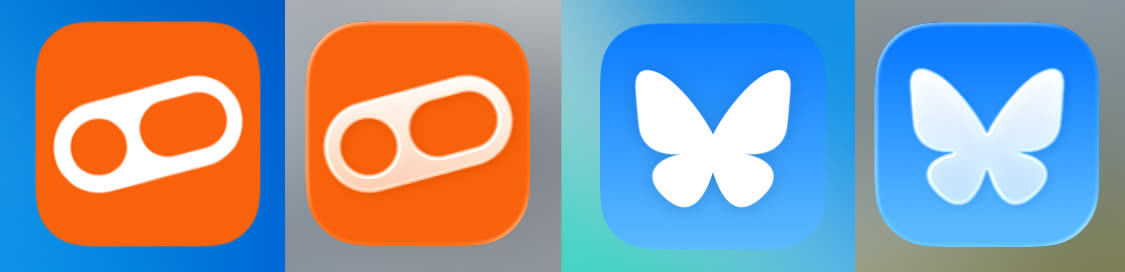
Les angles droits sont abolis
Sans contraintes physiques, un liquide ne peut former que des formes arrondies, alors pourquoi en serait-il différemment pour l’interface inventée par Apple ? L’entreprise le revendique d’ailleurs clairement dans sa présentation : l’heure est aux arrondis, partout. Cela se voit le mieux sur le Mac, où l’on avait l’habitude d’avoir des contrôles rectangulaires.
Cela se voit d’autant mieux que les boutons sont désormais placés en hauteur, au-dessus de la fenêtre, comme s’ils étaient sur leur propre plaque de verre. L’effet est saisissant et il va certainement falloir un petit peu de temps pour s’habituer. Je suppose aussi qu’Apple va ajuster les paramètres et peut-être réduire un petit peu l’effet de distance, qui est très marqué dans la première bêta.
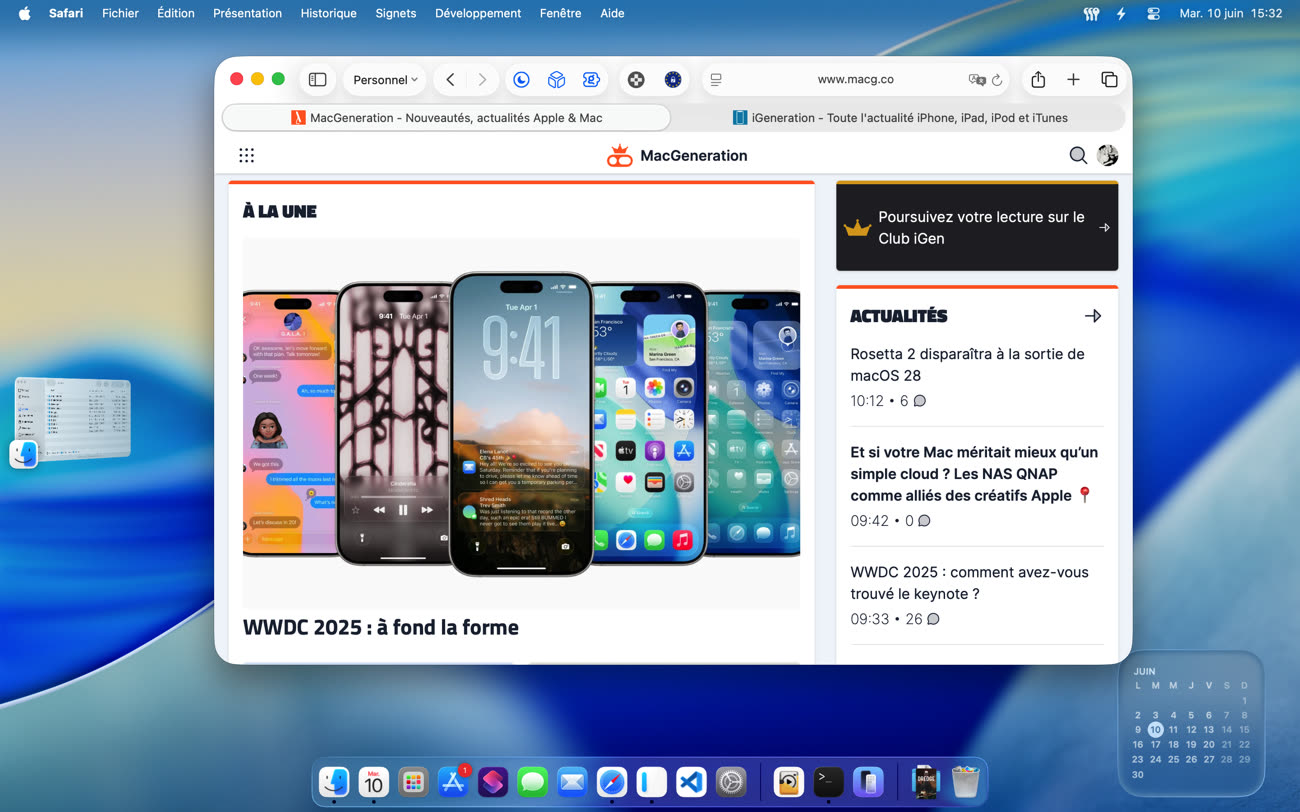
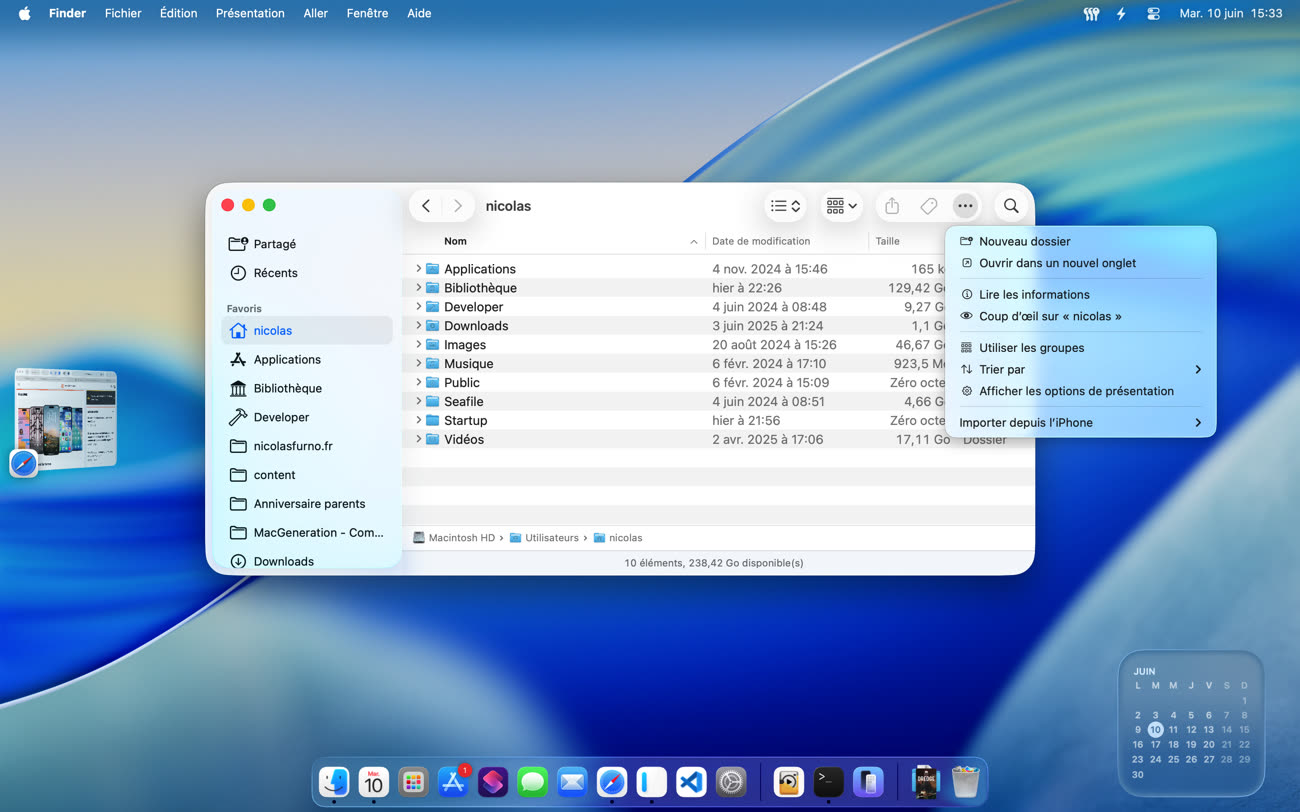
Même les bords arrondis des fenêtres ont été renforcés, pour mieux se caler sur ceux du matériel… même si les Mac n’ont pas d’écrans avec des bords arrondis pour la plupart. Les portables récents ont arrondi les coins supérieurs, de là à penser que c’est indice pour les coins inférieurs des futurs modèles, je vous laisse en juger. C’est plus logique sur les iPhone et iPad, qui ont des angles arrondis depuis bien des années.
À propos d’arrondis, les icônes d’iOS ont revu l’angle de leur rectangle arrondi. Celles de macOS sont rentrées dans le rang et s’affichent systématiquement dans le même rectangle arrondi, sans pouvoir sortir du cadre comme c’était le cas avant. Faute de mieux, un triste rectangle gris s’affiche derrière l’icône fournie par le développeur.
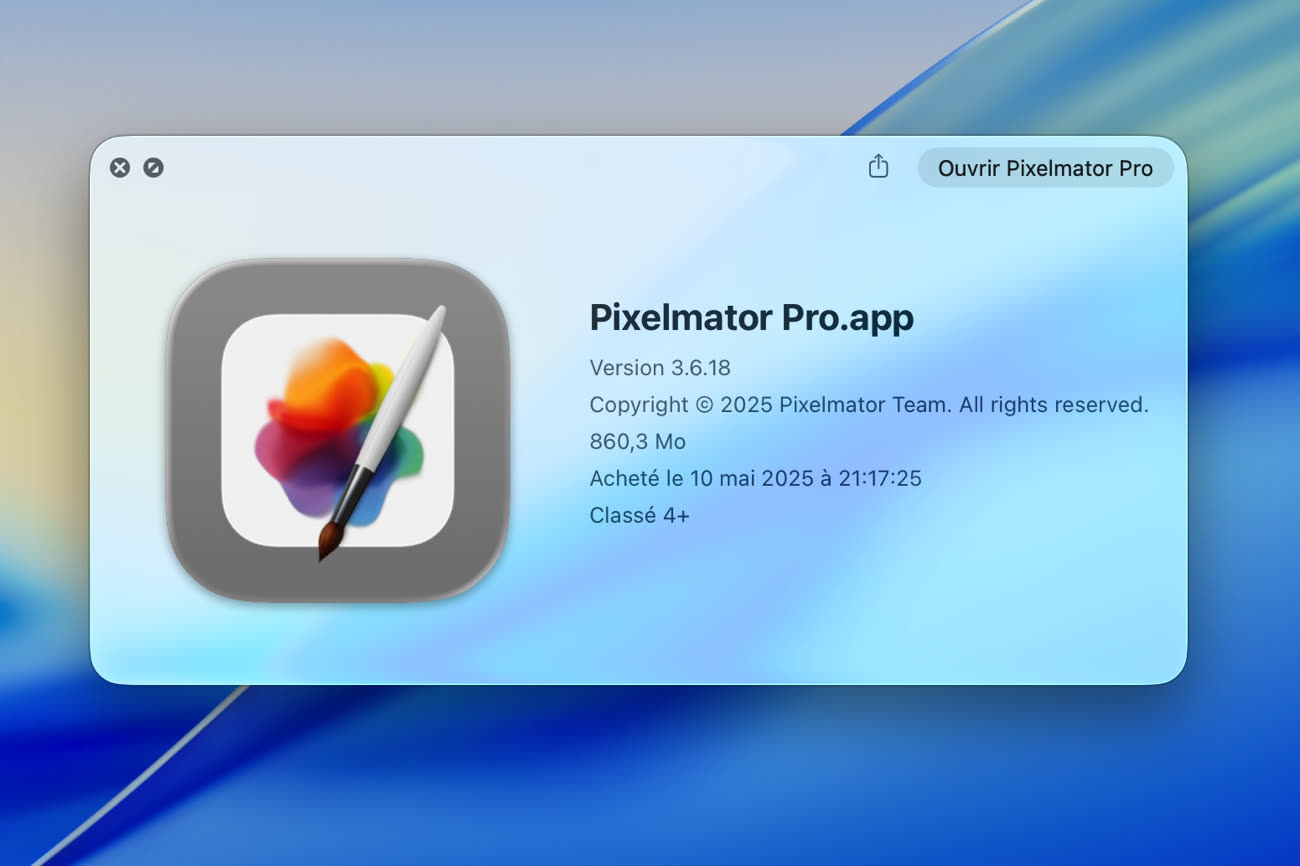
La barre des menus de macOS 26 passe elle aussi au régime arrondis et transparence. Le fond de la barre a totalement disparu pour laisser toute la place au fond d’écran, de nouveau. Ce n’est en effet pas la première fois qu’Apple se risque à tenter cette idée potentiellement dangereuse pour la lisibilité. La dernière fois, c’était avec Mac OS X Leopard, en 2007, et Apple avait finalement fait marche arrière en remettant un fond derrière les éléments du menu.
On verra si macOS Tahoe connaîtra le même sort, même si on peut noter qu’il y a une ombre malgré tout derrière la barre de menus, ce qui améliore la lisibilité de son contenu. La rondeur est aussi à l’ordre du jour, tant pour l’élément sélectionné que pour le menu lui-même. Autre nouveauté qui n’en est pas une (tout est un éternel recommencement) : on note le retour des icônes dans les menus. C’était déjà le cas les premières années de Mac OS X, même si Apple les avait fait progressivement disparaître au fil des mises à jour, notamment à partir de Tiger.
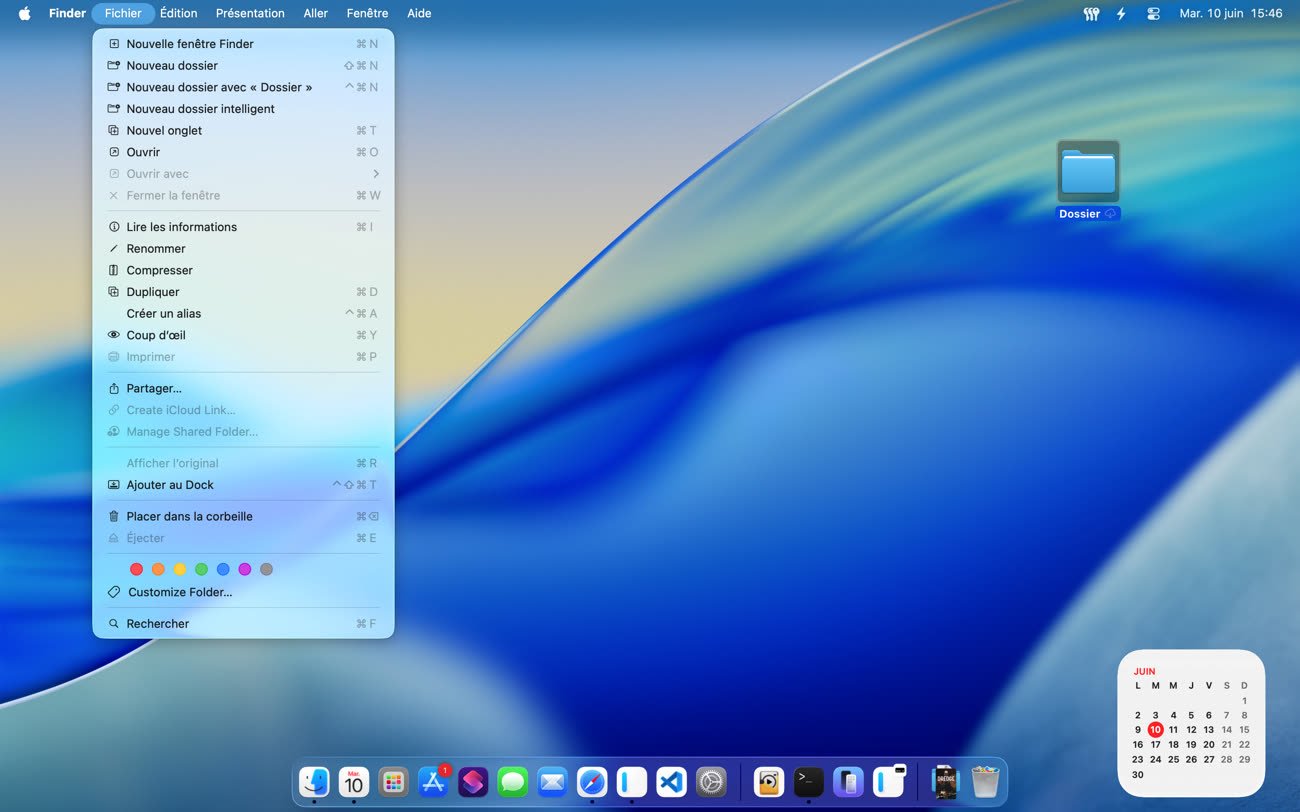
L’iPad a eu droit à une grosse surprise cette année, avec un tout nouveau système de gestion de fenêtres qui rappelle fort… macOS. Avec iPadOS 26, on peut ainsi superposer des fenêtres aux bords tout aussi arrondis et on peut même afficher une barre des menus (presque) comme sur le Mac. Les menus reprennent l’aspect de macOS Tahoe, avec des bords arrondis et des icônes. On y retrouve aussi les raccourcis clavier associés à chaque commande.
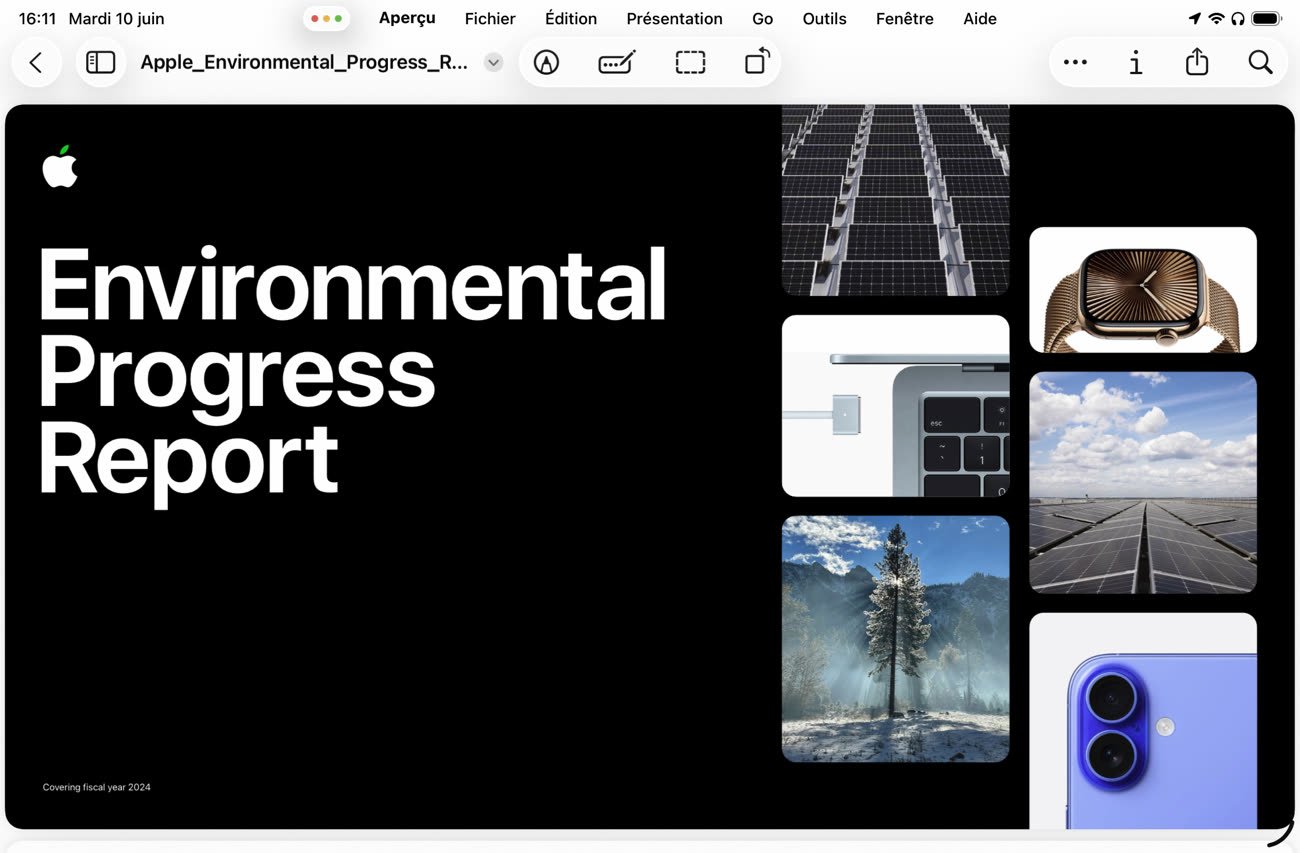
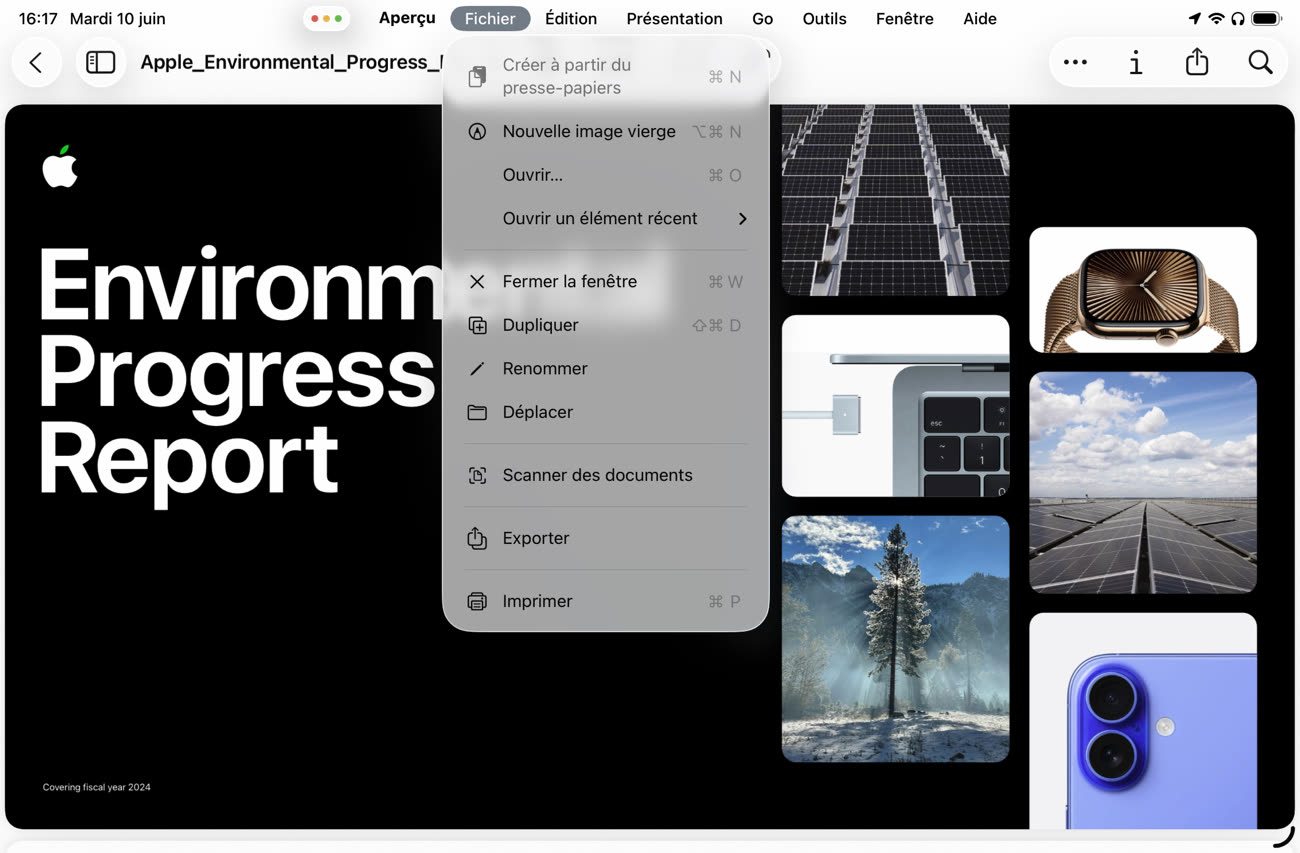
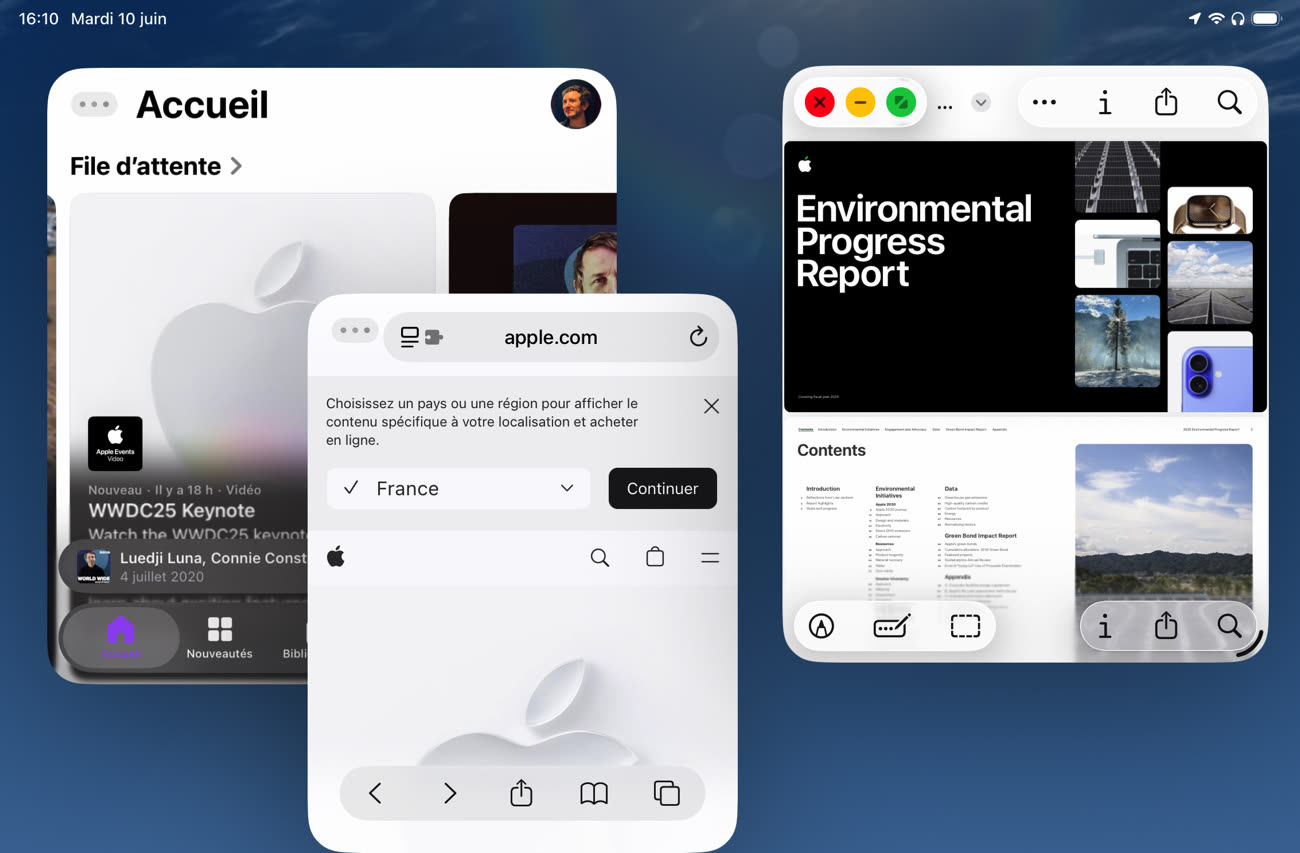
watchOS 26 et tvOS 26 n’ont (presque) pas été oubliés
Tous les systèmes d’exploitation sont concernés par la mise à jour et si je n’ai pas de Vision Pro sous la main pour essayer visionOS 26, j’avais une Apple Watch et une Apple TV pour installer respectivement watchOS 26 et tvOS 26. Apple n’a techniquement pas oublié ces deux systèmes, il y a bien eu une mise à jour de leurs interfaces et on trouve même ici ou là quelques traces du Liquid Glass.

Sauf que s’il est évident sur un iPhone ou un iMac, le nouveau design est particulièrement discret sur ces appareils. C’est une première bêta, peut-être que les designers de Cupertino n’ont pas encore eu le temps de se pencher sur ces systèmes d’exploitation et que cela viendra d’ici l’automne. Je ne retiendrais pas mon souffle, si j’étais vous.
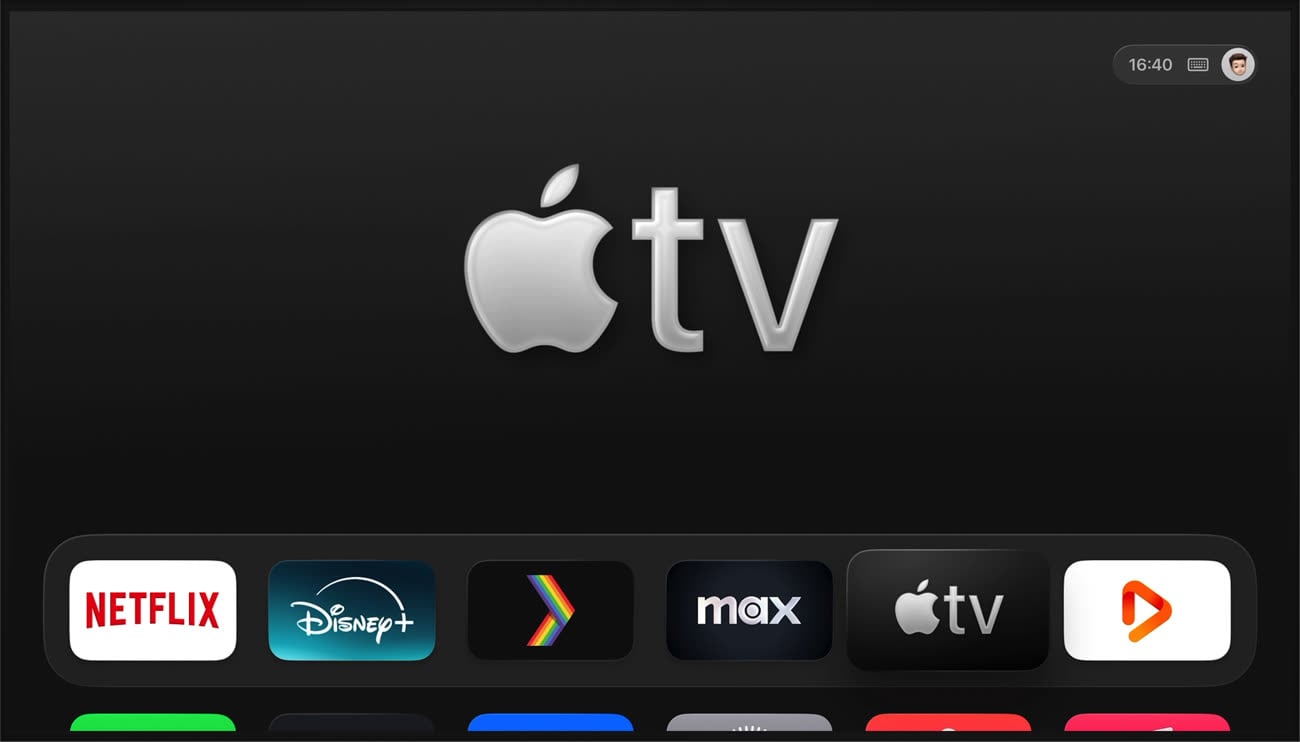
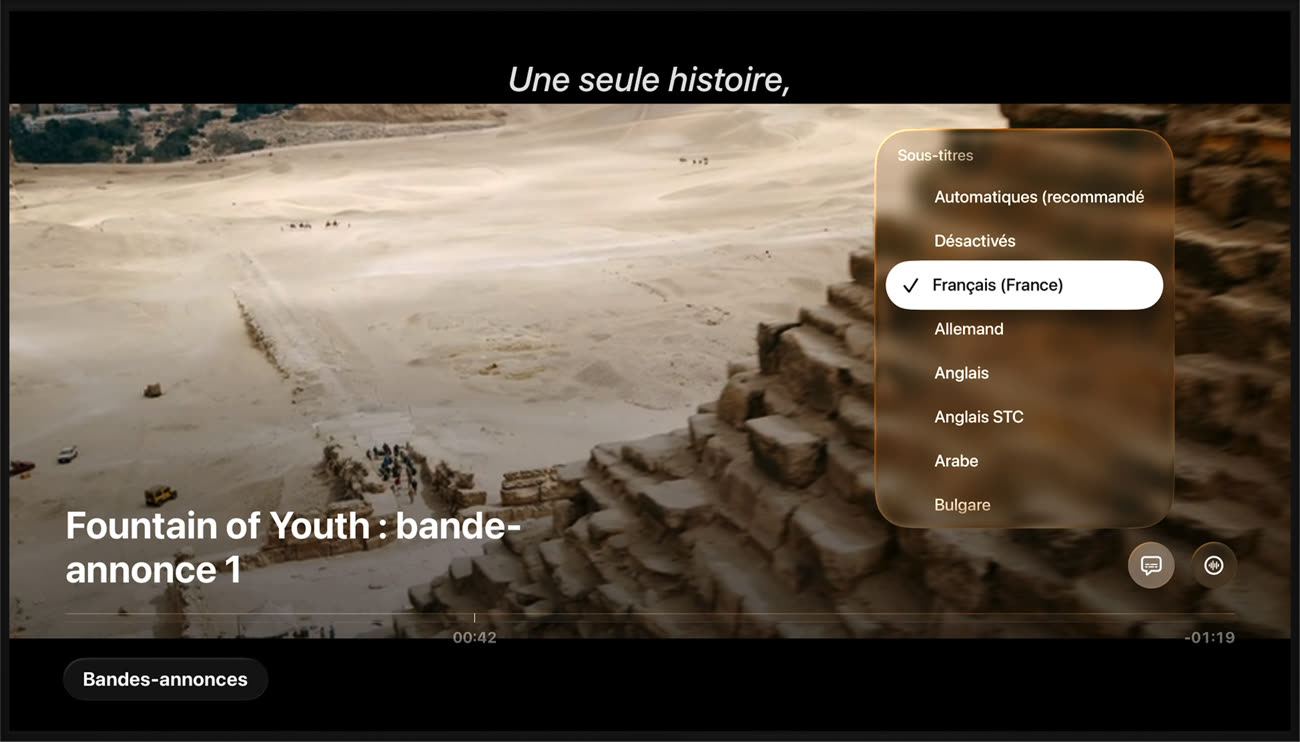
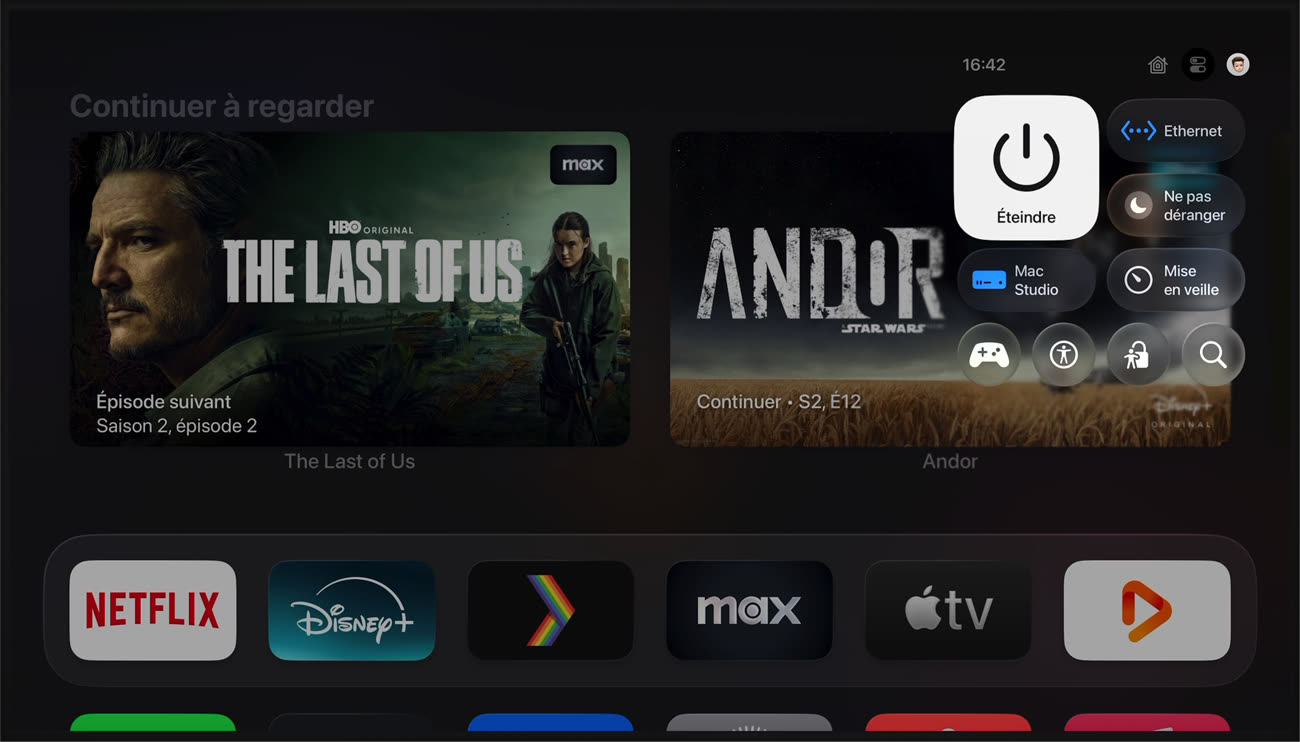
-
Techniquement, quand il n’y avait que Mac OS, Apple l’a déjà fait à plusieurs reprises… ↩︎











